時々, Steamクラウドはセーブデータを破壊し、ファームを消滅させます. このガイドは、バックアップ フォルダーからファイルを復元するのに役立ちます。.
序章
Farm Together はファーム データを自分のアカウントにのみ保存します, データ損失の場合に備えて (通常、Steam クラウドの同期の問題が原因です), バックアップ ファイルから回復する必要がある場合があります.
Farm Together はデータを次の間隔で保存します 5 プレイ時間(分) (またはゲームを終了するとき), 保存バックアップをほぼ毎回作成します。 15 連続再生時間(分) (ゲームを終了してもバックアップは保存されません).
ゲームを開始して農場がなくなっていることに気付いた場合, 次の手順に従って回復できるはずです, プレイしていない限り、 15 損失後の数分以上のセッション.
バックアップファイルの場所
ゲームは一部のファイルを Steam クラウドの外部にバックアップとして保存します, 次のパスで:
C:\ユーザー<ユーザー名>\AppData\LocalLow\Milkstone Studios\FarmTogether\
<ユーザー名> あなたの Windows ユーザー名は.
AppDataは隠しフォルダーです, したがって、有効にしていない場合は、 “隠しファイルを表示” チェックボックス, デフォルトでは表示されません.
このフォルダーにアクセスする最も簡単な方法は、エクスプローラー ウィンドウを開いてアドレス バーにアドレスを貼り付けることです。:
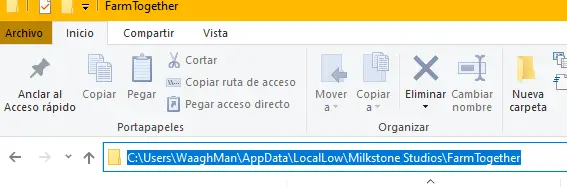
そこにある .bak ファイルを確認します。. 持っている場合は、 “ファイル拡張子を隠す” 設定を確認しました (デフォルトで有効になっています), .bak 部分は表示されません. 探しているファイルの命名スキームは次のとおりです:
<SteamId>_農場_<農場番号>.バク
<SteamId>_farms.bak
SteamId はユーザーの一意の SteamId です, と <農場番号> ファームインデックスです (いつもの 0).

ファイルを見つけたら, Steam Cloud フォルダーにそれらを配置してみることができます.
ファイルの保存場所
セーブファイルはSteamクラウドフォルダに保存されます, にあります:
<スチームフォルダー>/ユーザーデータ/<あなたのユーザーID>/673950/リモート
Steam フォルダーは通常 c:\プログラムファイル(x86)\蒸気
ユーザーIDは固有の番号です, 以前の SteamId とは異なります. どっちなのか分からない場合は, そこにあるすべてのフォルダーを確認してください (通常は 2 つ以上あるべきではありません, 共有コンピュータを使用している場合を除く).
入ったら、 “リモート” フォルダ, これとよく似たものが表示されるはずです:
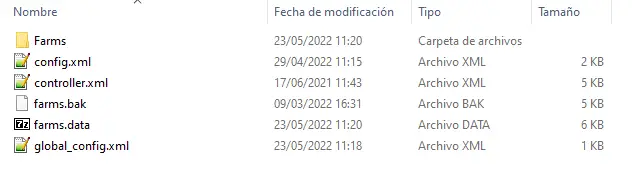
の “農場.データ” ファームのリストが含まれるファイルです, およびプレーヤーのカスタマイズ情報.
の “ファームズバク” 別のバックアップ ファイルです, ただし、Steam クラウドの同期に問題がある場合は、これも無効になります。.
内部 “農場” フォルダ, これに似たものを用意します:
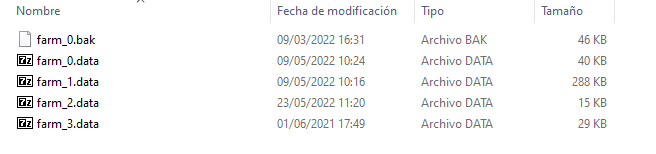
すべての .data ファイルは個別のファームです, そこに .bak ファイルも存在する可能性があります.
農場の復元
それで, これですべてのファイルが見つかりました, 必要なのは、バックアップ ファイルを適切な場所にコピーして名前を変更することです:
- 名前の変更 <SteamId>_farms.bak に 農場.データ バックアップフォルダーにあるものをSteamクラウドフォルダーに上書きします
- すべての名前を変更 <SteamId>_農場_<農場番号>.バク ファイルを 農場_<農場番号>.データ Steam クラウドにあるものを上書きします “農場” フォルダ.
ファイルを上書きする前に、ファイルのコピーを作成することをお勧めします。, 念のため.
これで完了です, ゲームを開始し、農場が適切に復元されているかどうかを確認してください (彼らはそうすべきです!). 一部の進行状況が失われる可能性があります (のせいで 15 分バックアップ間隔), しかし、ファームのコンテンツのほとんどはそこにあるはずです.
